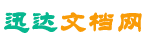经典佳发设备用户操作手册
佳发设备用户操作手册
—— 成都佳发安泰科技有限公司 ——
目录
一、网上巡查系统操作手册 ................................................................... 1 1.1 网上巡查系统组成部分 ............................................................. 1 1.2 网上巡查系统功能介绍 ............................................................. 1 1.2.1 市级网上巡查系统 .......................................................... 1 1.2.2 区县级网上巡查系统 ...................................................... 2 1.2.3 校级巡查系统 .................................................................. 3 1.2.5 数字画面分割器 .............................................................. 4 1.2.6 流媒体服务器 .................................................................. 5 二、网上巡查系统管理员日常维护及常见问题解决方案 ................... 5 2.1 温馨提示 .................................................................................... 5 2.2 各级管理员日常及考试前服务器维护流程 ............................. 6 2.2.1 维护流程具体操作如下 .................................................. 6 2.3 数字画面分割器......................................................................... 9 2.3.1 正常开机界面 .................................................................. 9 2.3.2 参数设置 ......................................................................... 9 2.3.3 启动程序 ....................................................................... 10 2.3.4 窗口分割方式 ................................................................ 11 2.3.5 系统设置 ....................................................................... 11 2.3.6 巡查列表 ....................................................................... 11 2.4 巡查客户端 .............................................................................. 12 2.4.1 正常运行界面 ................................................................ 12
2.4.2 成功登录界面 ................................................................ 13 2.5 存储服务器 .............................................................................. 13 2.5.1 登陆管理中心:
............................................................ 13 2.5.2 查看系统信息 ................................................................ 14 2.5.3 查看在线信息 ................................................................ 14 2.5.4 设置录像计划 ................................................................ 15 2.5.5 录像的查看 ................................................................... 16 2.5.6 佳发专用播放器 ............................................................ 16 2.6 流媒体服务器 .......................................................................... 17 2.6.1 流媒体服务器登录界面 ................................................ 17 2.6.2 登录流媒体服务器主界面 ............................................ 17 2.6.3 系统设置 ....................................................................... 18 三、视频定位系统操作说明 ................................................................. 21 3.1 市级管理员操作步骤:
........................................................... 21 3.1.1 用户登陆 ....................................................................... 21 3.1.2 逻辑考场分配计划 ....................................................... 21 3.1.3.监考员考场关系管理 .................................................... 23 3.1.5.视频监考权限设置 ........................................................ 24 3.2 区县级管理员操作步骤:
....................................................... 25 3.2.1 用户登陆 ....................................................................... 26 3.2.2.逻辑考场分配计划 ........................................................ 26 3.2.3 监考员管理 ................................................................... 27
3.2.4 监考员考场关系管理 .................................................... 29 3.2.6 视频监考权限设置 ........................................................ 30 3.3 校级管理员操作说明:
........................................................... 31 3.3.1 用户登陆 ....................................................................... 31 3.3.2 流媒体设备管理 ............................................................ 32 3.3.3 流媒体通道管理 ............................................................ 33 3.3.4 物理考场管理 ............................................................... 34 3.3.5 逻辑考场分配计划管理 ................................................ 35 3.3.6 OSD 设置 ........................................................................ 36 3.3.8 视频监考权限设置 ........................................................ 37 3.4 视频监考 3D 客户端
--介绍 ............................................ 38 3.4.1.用户登录界面一:登录到省级平台 ............................ 39 3.4.2.用户登录界面二:选择考试类型和场次 .................... 39 3.4.3.用户登录界面三:登录本级 SIP 服务器 ..................... 39 3.4.4.视频监考客户端运行主界面 ........................................ 40 3.4.5.查找,可对列表下的考点进行查找 ............................ 41 3.4.6.轮巡 ............................................................................... 41 3.4.7.分屏 ............................................................................... 41 3.4.8.视频监考客户端 3D 信息上报 ..................................... 42 3.4.9.隐藏列表 ....................................................................... 43 3.4.10 视频监考客户端 3D 查看录像 ................................... 44 3.5 视频监考系统常见问题解决方案 .......................................... 45
四、高科技作弊防控系统 ..................................................................... 46 4.1.高科技作弊防控系统总共包含三个部分:
........................ 46 4.2.系统框架图:
....................................................................... 46 4.3、系统描述:
........................................................................... 46 4.4、高科技作弊侦测服务器 ........................................................ 47 4.4.1 硬件安装部分 ................................................................ 47 4.4.2 软件使用调试部分 ........................................................ 52 4.5 高科技作弊防控系统平台 ...................................................... 63 4.5.1 平台搭建部分 ................................................................ 63 4.5.2 平台功能介绍部分 ........................................................ 66 4.6 屏蔽终端 ................................................................................. 77 4.6.1、悬挂位置 .................................................................... 77 4.6.2、高度 ............................................................................ 77 4.6.3、网络 ............................................................................ 77 4.6.4、IP 设置 ........................................................................ 77 五、河南身份验证系统服务器建设手册 ............................................. 82 5.1 服务器 IP 配置 ......................................................................... 82 5.2 管理平台安装 .......................................................................... 82 5.3 管理平台初始化....................................................................... 82 5.4 平台基础信息添加 ................................................................... 85 5.5 身份验证应用添加 ................................................................... 87
最新教学课件 佳发运维服务中心电话:
400-0968-599 一、网上巡查系统操作手册 1.1 网上巡查系统组成部分
1.2 网上巡查系统功能介绍 1.2.1 市级网上巡查系统
1.2.1.1
市级管理中心服务器
产品名称:市级管理中心服务器
产品型号:JF-WR2000
统一管理接入的 SIP 终端,建立会话,管理会话,确定用户,系统内各种设备在运行时都会登陆到注册中心上,根据注册信息更新中心数据库中的相关字段,调度模块协调系统内相关设备间的通信流程。
1.2.1.2 市级 P SIP 注册服务器
最新教学课件
产品名称:市级 SIP 注册服务器
产品型号:JF-SIP2000
SIP 注册服务器是佳发巡查平台之间网络互连的关键设备,系统内的所有设备、用户都通过它接收 SIP 的后台服务,SIP 网关也是上下级或者总部到分支机构系统中心间实现控制信令交互的关键。
1.2.1.3 市级媒体转发服务器
产品名称:市级媒体转发服务器 产品型号:JF-VPROXY2000
媒体转发服务器是佳发巡查指挥系统平台的媒体分发控制中心,当有前端用户访问特定地点的图像、报警信息或者实时音视频交互时,媒体转发服务器负责对系统内的所有资源进行数据打包和智能分发模式选取。
1.2.2 区县级网上巡查系统
1 1.2.2.1 区县级管理 P SIP 注册服务器
产品名称:区县级管理 SIP 注册服务器
产品型号:JF-WR1300S
最新教学课件
管理 SIP 服务器包含管理平台以及 SIP 网关服务器两项功能,SIP 网关服务器是佳发巡查指挥平台之间网络互连的关键设备,可以看做是 SIP 会话过程中的 SIP 代理服务器,系统内的所有设备、用户都通过它接收 SIP 的后台服务,SIP 网关也是上下级或者总部到分支机构系统中心间实现控制信令交互的关键。
2 1.2.2.2 区县级管理媒体转发服务器
产品名称:区县级媒体转发服务器 产品型号:
JF-VPROXY1300
媒体转发服务器是佳发巡查指挥系统平台的媒体分发控制中心,当有前端用户访问特定地点的图像、报警信息或者实时音视频交互时,媒体转发服务器负责对系统内的所有资源进行数据打包和智能分发模式选取。
1.2.3 校级巡查系统
1 1.2.3.1 校级媒体转发P /SIP 注册服务器
产品名称:媒体转发/SIP 注册服务器 产品型 JF-SVW0800HN
最新教学课件
媒体转发/SIP 注册服务器包含管理中心、SIP 注册、媒体转发三大模块。
1.2.4 录像存储服务器 产品名称:录像存储服务器(存储软件)
产品型号:JF-NS(JF-NVR)
存储服务器通过网络主动连接前端流媒体服务器,对前端流媒体服务器采集的音视频信号进行网络集中存储。
1.2.5 数字画面分割器 产品名称:数字画面分割器 产品型号:JF-NHDC012
最新教学课件
通过网络、媒体转发服务器获取音视频流,将数字信号进行解码,输出模拟信号,两路 VGA 或 HDMI 输出,每路输出最多能显示16 个窗口,每个窗口可以设置图像切换。
1.2.6 流媒体服务器 产品名称:流媒体服务器 产品型号:JF-E0406E/E0806E
将前端的音视频信号进行采集、编码,输出数字信号;可以对音视频信号进行本地存储。
二、网上巡查系统管理员日常维护及常见问题解决方案
2.1 温馨提示
温馨提示:
请将服务器远离潮湿、脏乱、灰尘多的环境,每周至少将服务器开机巡检一次,每月至少清理一次,从而保证服务器的正常运作;市级平
最新教学课件 台请依次开启市级管理中心服务器、市级 SIP 注册服务器、市级媒体转发服务器;区县级平台请依次开启区县级管理 SIP 注册服务器、区县级媒体转发服务器;若服务器无法启动请直接联系佳发售后服务人员。
2.2 各级管理员日常及考试前服务器维护流程
2.2.1 维护流程具体操作如下 2.2.1.1 用户登录 在同一网段计算机,打开浏览器输入管理中心服务器的 IP 地址,进入如下画面:(登录名:superuser,默认密码:jfkjyfb)
最新教学课件
成功登录管理中心进入如下界面:
2.2.1.1 查看系统信息
1.点击“系统信息”查看本级服务器的运行状态:
显示“注册成功,正常工作”表示本级服务器运行正常
2.点击“系统信息”查看本级服务器的运行状态:
显示“注册失败,正常工作”表示本级服务器程序运行正常但注册失败,可能原因有:1.本级服务器网络出口不通;2.上级服务器设备未开启,上级服务器网络出口不通;3.本级或者上级 SIP 参数信息不正确(此情形可直接联系佳发售后人员)。表示本级服务器运行正常
最新教学课件
3.点击“系统信息”查看本级服务器的运行状态:
显示“注册失败,服务启动失败”表示本级服务器程序没有运行,可能原因:1.数据库连接失败;2.没有找到软件狗;3.服务器软件问题;上述情形可直接联系佳发售后服务人员。
2.2.1.2 查看在线信息 点击“在线信息”查看下级服务器的运行状态:
显示“ON”表示下级服务器运行正常,显示“OFF”表示下级服务器可能出现以下状况:1.服务器没开启;2.网络不通畅;3.SIP 参数配置不正确;4.软件问题(后两者情况可直接联系佳发售后服务人员)
本级服务器程序运行正常但注册失败 本级服务器程序没有运行
最新教学课件
2.3 数字画面分割器 2.3.1 正常开机界面 正常开机界面如下图所示:
通过画面分割器拉取本级或下级图像,查看图像效果
2.3.2 参数设置 点击“参数设置”:如下图所示:管理中心:填写 SIP 服务器的 IP地址;中心端口:9902;用户名:在管理中心建立客户端,类型为画面分割器的帐号和密码;
最新教学课件
登录失败 3001 为通讯错误,网络原因;登录失败 406 为帐号重复登录,重新建立帐号;登录失败 410 为帐号类型错误,重新建立客户端,类型为画面分割器的号;
2.3.3 启动程序
点击主界面的“启动程序”,在出现监控分割的时候右击鼠标,出现下图界面,可关闭显示,可打开声音,可启动录像,可设置串口分割方式,可对云台摄像机进行控制,可系统设置自动切换方案,可退出程序。
最新教学课件
2.3.4 窗口分割方式
点击“窗口分割方式”可根据需要设置不同的窗口。
2.3.5 系统设置 点击“系统设置”,可对两个屏幕中的各个窗口添加多个通道,设置切换方案。
2.3.6 巡查列表 点击“巡查列表”,获取本级及下级机构列表,点击一个窗口选择
最新教学课件 一个通道,即可获取该通道的图像,查看该图像的效果,点击“开始切换”即可按照设置的切换方案进行切换。
2.4 巡查客户端 2.4.1 正常运行界面 如下图所示:
最新教学课件
填写 SIP 服务器的 IP 地址,端口默认 9902 填写在管理中心增加的远程客户端登录名、密码,点击登录 2.4.2 成功登录界面 如下图所示:
点击本级机构获取列表,选择一个窗口点击一个通道,即可获取该通道图像 1.可设置不同的窗口分割方式 2.可在各个窗口添加多个通道设置切换方案 3.可回放/下载流媒体服务器/本地录像 2.5 存储服务器 2.5.1 登陆管理中心:
在同一网段计算机,打开浏览器输入管理中心服务器的 IP 地址,进
最新教学课件 入如下画面:(登录名:superuser,默认密码:jfkjyfb)
2.5.2 查看系统信息 点击“系统信息”查看本级服务器的运行状态:
显示“路由模式,正常工作”表示本级服务器运行正常 在存储服务器桌面右下角,若存储软件一直闪烁,表示系统正常录像,如图所示 在存储软件启动的情况下可设置存储路径,设置录像打包时间
2.5.3 查看在线信息 点击“在线信息”查看下级服务器的运行状态:
显示“ON”表示流媒体服务器运行正常,备注显示“所有通道录像正
最新教学课件 常”表示录像正常;显示“OFF”或者所有通道录像失败,表示流媒体服务器可能出现以下状况:1.服务器没开启;2.网络不通畅;3.在管理中心添加视频采集设备时参数填写不正确;4.没有设置录像计划或设置的不对(后两者情况可直接联系佳发售后服务人员)
2.5.4 设置录像计划
1.“视频采集设备”,选择一个流媒体服务器,点击“录像计划”
2.根据用户需要选择录像的通道(当前是流媒体服务器 1 通道 1)、录像的日期和录像 时间段。下面的复选按钮可设置选择所有流媒体服务器、所有通道、所有时间全部录像。设置完成后点击保存下一步,重启服务器生效。
最新教学课件
2.5.5 录像的查看
备注:录像文件为 mpg4 格式,播放录像文件需用佳发专用播放器 2.5.6 佳发专用播放器
佳发专用播放器:
直接将录像文件拖入即可播放
最新教学课件
2.6 流媒体服务器 2.6.1 流媒体服务器登录界面
1. 登录系统:在同一网段计算机,打开浏览器输入流媒体服务器的 IP 地址,进入如下界面:(用户名:admin,密码 admin,登陆前请在 Internet 安全设置所有 ActiveX 控件和插件为启用状态;若出现帐号被锁定需将流媒体服务器关机,十分钟后再开启用正确的用户名和密码登录;若出现帐号不存在,需退出浏览器将 C:\Program Files\webrec\Single 文件夹内容全部删除重新登录)
2.6.2 登录流媒体服务器主界面
最新教学课件
2.6.3 系统设置
1.点击“系统设置”,点击“网络设置”可重新设置该流媒体服务器的 IP 2. 点击“录像设置”,可对该流媒体服务器的四个通道设置录像计划
最新教学课件
3. 点击“录像查询”,可查看下载该流媒体服务器的四个通道的录像 4. 点击“管理中心”,流媒体服务器注册到 SIP 服务器需要填写的参数
最新教学课件
最新教学课件 三、视频定位系统操作说明
3.1 市级管理员操作步骤:
1.逻辑考场分配计划管理
2.监考员管理
3.监考员考场关系管理
4.新增用户
5.视频监考权限设置
具体操作如下:
3.1.1 用户登陆 在专网内的计算机,打开 IE 输入 IP 地址:172.22.32.35(全省统一IP),输入市级管理员的帐号和密码,点击“登录”。
【注:只有各级管理人员可以登陆视频监考系统管理中心】
3.1.2 逻辑考场分配计划 2.市级得到省级分配的逻辑考场号区域值显示如下,然后将逻辑考场区域值分配到区县级,分配后可对区县级进行查询、删除重新分配
输入管理员账号密码
最新教学课件 市级管理员可以逐一增加监考员,也可以进行数据导入,如下图
可逐一新增 可进行数据导入
最新教学课件 进行输入导入时,需要导入正确的数据格式,可下载监考老师和监考关系模板来编辑监考老师数据,如下图:
3.1.3. 监考员考场关系管理 导入监考员后,可直接进行查询监考员考场关系 可下载监考老师和
监考关系的模版
选择需要导入的数据进行导 入 导入监考员后,可直接 进 行查询监考员考场关系
选择角
最新教学课件 3.1.4. 新增用户
选择基础服务,点击用户管理,选择所属机构,选择角色,进行普通管理员或者视频监考员的添加、密码修改等。
3.1.5. 视频监考权限设置 管理员的权限可查看所在机构的所有视频图像,一个视频监考员最多可对应 9 个逻辑考场 选 择 所点 击 用选 择
最新教学课件
3.2 区县级管理员操作步骤:
1.逻辑考场分配计划管理 2.监考员管理 3.监考员考场关系管理 4.新增用户 5.视频监考权限设置 具体操作如下:
点击设置
最新教学课件 3.2.1 用户登陆 在专网内的计算机,打开 IE 输入 IP 地址:172.22.32.35(全省统一IP),输入区县级管理员的帐号和密码,,点击“登录”。
【注:只有各级管理人员可以登陆视频监考系统管理中心】
3.2.2. 逻辑考场分配计划 区县级得到市级分配的逻辑考场号区域值显示如下,然后将逻辑考场区域值分配到校级,分配后可对区县级进行查询、删除重新分配 输入管理员账号密码
最新教学课件
3.2.3 监考员管理
区县级管理员可以逐一增加监考员,也可以进行数据导入,如下图 删除 填写区域
最新教学课件
进行输入导入时,需要导入正确的数据格式,可下载监考老师和监考关系模板来编辑监考老师数据,如下图:
可进行数据导入
最新教学课件 3.2.4 监考员考场关系管理 导入监考员后,可直接进行查询监考员考场关系
3.2.5 新增用户
选择基础服务,点击用户管理,选择所属机构,选择角色,进行普通管理员或者视频监考员的添加、密码修改等。
导入监考员后,可直接进行查询监考员考场关系
最新教学课件
3.2.6 视频监考权限设置 选择监考员并选中其相对应的考场点击设置 【注:管理员的权限可查看所在机构的所有视频图像,一个视频监考员最多可对应 9 个逻辑考场】
点击用户管理 选择所属机构 选 择 角
最新教学课件
3.3 校级管理员操作说明:
1.流媒体设备管理 2.流媒体通道管理 3.物理考场管理 4.逻辑考场分配计划管理 5.OSD 设置
6.新增用户 7.视频监考权限设置 具体操作如下:
3.3.1 用户登陆 在专网内的计算机,打开 IE 输入 IP 地址:172.22.32.35(全省统一点击设置
最新教学课件 IP),输入校级管理员的帐号和密码,,点击“登录”。
3.3.2 流媒体设备管理
选择基础服务,点击流媒体设备管理,可进行任意查询,可新增流媒体设备,可编辑该流媒体设备,可删除该流媒体设备,点击“+”可添加流媒体通道,点击新增添加流媒体通道,如下图所示:
选择所属机构,填写正确的流媒体设备域名,填写正确的流媒体设备输入管理员账号密码 可进行任意查询 点击“+”添加流媒体通道 可编辑该流媒体设备 可进行任意查询
最新教学课件 信息 【注:域名,可通过 Netview 客户端查询】
3.3.3 流媒体通道管理
选择所属机构,填写正确的流媒体通道域名,选择通道类型,填写正确的通道序号
【注:通道序号,通道一:0 通道二:1,以此类推】
最新教学课件
可对流媒体通道管理进行任意查询,可进行编辑,可删除
3.3.4 物理考场管理 选择基础服务,点击物理考场管理,可对物理考场进行任意查询、编辑、删除。
最新教学课件 3.3.5 逻辑考场分配计划管理 在校级所得到的区县级分配的逻辑考场号,选择座位排序方式
选择需要对应的物理考场,设置好座位排序方式,点击未设置的物理考场会自动显示出未被设置的逻辑考场号如下图所示:
【注:一个物理考场可设置多个逻辑考场号,已设置的物理考场需要修改或添加时需要删除该物理考场之前所有场次所对应的逻辑考场然后重新设置。】
最新教学课件
3.3.6 OSD 设置 选择考试模板,选择考试场次进行 OSD 设置
【点击 OSD 设置,弹出 OSD 设置页面;第一次进入,提示下载 OSD 设置的插件,完成安装;继续打开页面,选择考试类型和考试场次进行设置。(注流媒体服务器一定要全部开机,并保持网络通畅。)
OSD设置是将物理考场名字和逻辑考场号连接起来并对应到流媒体服务
最新教学课件 器通道上,从而达到准确的定位。】
3.3.7 新增用户
选择基础服务,点击用户管理,选择所属机构,选择角色,进行普通管理员或者视频监考员的添加、密码修改等。
3.3.8 视频监考权限设置 选择监考员并选中其相对应的考场点击设置 【注:管理员的权限可查看所在机构的所有视频图像,一个视频监考员最多可对应 9 个逻辑考场】
最新教学课件
3.4 视频监考 3D 客户端
-- 介绍
视频监考系统以网上巡查系统为基础,实现对考场的实时巡查监控;同时通过视频监考平台提供的考生、监考老师、考场数据,实现在视频监控基础上的考生定位、监考老师、考场定位以及信息实时上报、查询、修改等功能。
最新教学课件 3.4.1. 用户登录界面一:登录到省级平台
输入本级管理员或视频监考员的账号、密码,点击登录 3.4.2. 用户登录界面二:选择考试类型和场次
3.4.3. 用户登录界面三:登录本级 SIP 服务器 填写本级的 SIP IP,填写本级的远程客户端帐号,SIP 端口:9902 填写本级的远程客户端、密码
最新教学课件
【注:请按操作说明添加管理员、视频监考员、远程客户端,每登录一个客户端,都需要一个管理员或者视频监考员的帐号和密码,都需要一个远程客户端的帐号和密码。】
3.4.4. 视频监考客户端运行主界面 以管理员或视频监考人员的身份登录视频监考的客户端时,客户端会自动去获取其有权限查看的视频列表。
最新教学课件 3.4.5. 查找,可对列表下的考点进行查找 点击轮巡,弹出如下界面
3.4.6. 轮巡
将列表导入到右边的列表,选择窗口,设置轮巡时间,启动轮巡
3.4.7. 分屏
点击分屏,设置九分屏或者四分屏
最新教学课件
单击画面右击
3.4.8. 视频监考客户端 3D 信息上报 在记录代码上边填写代码并且添加备注后点击记录 填写代码
最新教学课件
3.4.9. 隐藏列表
点击隐藏列表,弹出如下界面:
最新教学课件
3.4.10 视频监考客户端 3D 查看录像
最新教学课件 3.5 视频监考系统常见问题解决方案
最新教学课件 四、高科技作弊防控系统 4.1 .高科技作弊防控系统总共包含三个部分:
(1)
高科技屏蔽终端(JF-RSST0500)
(2)
高科技作弊侦测服务器(JF-RSSD0500)
(3)
作弊防控服务器(市级 JF-RSSM2000、区县级 JF-RSSM1000、考点级 JF-RSSM0800)
4.2 .系统框架图:
图 1-1 4.3 、系统描述:
有侦测任务的考点需要配置学校级作弊防控服务器、高科技作弊侦测服务器、若干个高科技屏蔽终端,它们之间通过网络连接并可相互通讯。
无侦测任务的考点需要配置学校级作弊防控服务器和若干个高科技屏蔽终,同样需要网络连接通过网络连接并可相互通讯。(无侦测考点的学校级作弊防控服务器注册到有侦测的作弊防
最新教学课件 控服务器上,通过平台共用有侦测学校的高科技作弊侦测服务器,及同时学校级作弊防控服务器,无侦测的相当于低一级了)。
当无侦测考点需要获取信号源给屏蔽终端时,通过专网来向有侦测的考点获取数据。同时这些侦测数据都是通过因特网实时上传到上级侦测服务器上,在上级平台呈现出来,供上级查看
4.4 、高科技作弊侦测服务器 高考技作弊侦测服务器是整个系统中最重要的部分,它包括对周围环境背景信号学习,对可疑信号的捕获和分析。所以为了保证侦测信号的效果,需要按照以下几个方面来执行。
4.4.1 硬件安装部分 4.4.1.1 工具准备
对讲机一对、各种运营商频段手机、万用表 4.4.1.2.天线摆放位置 1) 需要把侦测服务器的天线摆放至考点的最高处(视当地教学楼高度情况而定),侦测天线要处于空旷的空间中,最好不要有其他障碍物(特别是金属设备)遮挡,以免影响实际侦测效果。侦测有效半径范围为 1 公里范围左右。
2) 天线应安装在距最近的屏蔽终端 30 米以上,如安装环境特殊不能达到要求,那么作弊防控效果将有一定影响。
3) 若侦测天线与侦测服务器超出馈线所规定的长度下,这里建议尽可能的使用馈线长度,若不够将馈线延长至机房,那么
最新教学课件 请挪动侦测服务器靠近侦测天线,然后通过网线延长至机房的交换机上(馈线规定长度之内尽量用尽馈线的长度,如果不行就加长网线来代替延长至机房的距离)。
4)侦测设备为高精度设备,要求供电电压稳定,否则可能影响侦测效果,甚至损坏设备。
4.4.1.3.馈线长度选择
由于信号自身会有衰减的特性,所以在选择馈线长度时不能一直延长馈线,如果过长会使得实际信号与被侦测信号之间的强度差异变大,这样可能会影响实际阻断效果。。
4.4.1.4.转接头(防雷器接地)
1)安全检查 首先确认要接的地线是否符合国标要求的静电允许范围之内。
2)侦测设备和外置模块以及馈线连接方法 ①随侦测服务器配送的附件包含:
Ⅰ、外置侦测模块 Ⅱ、考点专用天线 Ⅲ、专用信号连接线若干 Ⅳ、专用电源适配器 Ⅴ、产品说明书 注意:在侦测服务器不使用时,需要将侦测服务器关闭,同时必须断开外置模块的供电电源。
最新教学课件 ②整体连接关系如下图所示:
图 2-1 其中,侦测主机接口示意图:
图 2-2 外置模块接口实体示意图如下:
图 2-3 当外置模块连接上电源后,电源指示灯亮,并且指示灯 N1、N2、W1、W2 全亮表示外置模块工作正常。
最新教学课件
图 2-4
具体连接关系为:
图 2-5 4.4.1.5.馈线与转接头安装图示(外置型):
1. 馈线接头 2 个 2.防雷器 3.转接头 N 型母头转 SMA 母头
图 2-6 注意:
防雷器需要区分“ IN ”和“ OUT ”接口,以免造成信号无法传输。每 次使用完都需要将馈线和侦测服务器断开,坚决杜绝雷击风险。并且断开位置是防雷器与低噪放相连位置。确保防雷装置始终与地相连并保持连接在馈线一端。
馈线与转接头接法示意图:
最新教学课件
图 2-7
图 2-8
最新教学课件 4.4.2 软件使用调试部分
高科技作弊侦测服务器是我们这套系统最为核心的部分,作为技术人员我们接触到最多的就是其侦测软件。该部分将对侦测软件的操作和相关功能进行介绍。如图 0-0 是侦测软件的主窗口图。
图 0-0
4.4.2.1.自动运行 当高科技作弊侦测服务器启动后,侦测软件会自动运行,在桌面上会看到软件正在运行。如有考试计划侦测会根据考试计划进行相应
最新教学课件 的考前背景学习、考中作弊监测等,可实现无人值守。
4.4.2.2.侦测软件版本显示 软件的左上角显示 ,可根据显示的版本信息是否与计划使用的一致。
4.4.2.3.阻断定点发射 可在输入框内输入固定频率的信号值点击 让阻断设备发射,点击 让阻断设备复位。该功能主要是测试屏蔽终端能否快速有效发出准确的阻断信号。
4.4.2.4.手机盲阻 打钩表示侦测设备对手机信号不进行侦测,屏蔽终端直接对手机信号进行阻断。不勾选表示远程把阻断的手机屏蔽功能模块关闭,不进行手机盲阻(屏蔽终端须有相应开关模块)。
4.4.2.5.信号实时显示更新 可选择在作弊侦测时是否让侦测到的信号在监测频段频谱图中实时显示。
4.4.2.6. 监测频段频谱图
最新教学课件
在作弊侦测时,侦测到的信号会在该窗口中实时的直观显示,能够大概的看出信号的强度(y 轴方向上)、信号中心频点大小(x 轴方向)。当需要看某一信号的具体值时,可在频谱图中把鼠标移动到该信号的至高点附近,根据鼠标的索引选定该信号,此时会在侦测软件的右上角就该信号的具体信息有显示 。
4.4.2.7.监测信号窗口
在作弊侦测时点击 ,此时该窗口会实时显示侦测到的无线电信号,包括信号的频率、带宽、信号类型、信号电平、相对强度、载噪比。
黑白名单添加方法 1:先左键双击监测信号框内跳动的信号让此刻的跳动信号定格,然后再右键双击需要添加的信号,根据弹出的对
最新教学课件 话框选择。
加入黑名单的信号侦测会把它的阻断优先级调到最高,当再次出现该信号时将不进行相关分析处理直接让屏蔽终端对其进行阻断,同时黑名单里的信号还原优先级也会加强。
加入白名单的信号系统将对其不进行阻断,白名单添加一般由前面介绍的平台统一添加下发,有相关考务人员完成。
4.4.2.8.黑白名单窗口
点击 按钮,此时窗口能显示上一步添加的黑白名单和通过平台同步下发的黑白名单,该处不能对其进行删除处理。如需删除可通过以下两种方法完成。
a 在作弊防控平台上重新选择需要的黑白名单,然后在应用管理里选择联网黑白名单数据同步,让黑白名单把该处的黑白名单覆盖掉。
b 进入 c:\Detectorfiles 打开 Bwlist.TXT 文件,对黑白名单进
最新教学课件 行相应的删除。然后保存该文件,重启侦测软件就 ok 了(直接把侦测软件关掉,它会自动重启)。
4.4.2.9.考试计划窗口
点击 按钮,此时窗口会显示正在执行的考试计划,侦测会根据考试计划自动运行。该考试计划与作弊防控平台里的考试计划同步。
4.4.2.10.运行信息
最新教学课件
运行信息窗口将实时显示软件正在执行的相关操作。阻断优先打钩表示对侦测到的信号阻断它比还原它的优先级要高,采集间隔时间一般不进行调整采用默认的 0 值,及实时采集。
4.4.2.11.信号显示列表 存疑信号列表将显示实时侦测到的信号的频率、带宽、调制方式、可疑度、状态。
阻断信号列表将显示正在进行阻断的信号。
4.4.2.12.参数配置
最新教学课件
点击侦测软件的右下角的 按钮,进入侦测参数配置界面。上图为测试用软件,方便测试。成品软件技术人员在安装调试时只需对广播 IP、阻断距天线距离两项进行调试,其它的值是在出厂时已经调试最佳效果不能改动。
选择频段管理:可根据需求设置相关频段的阻断优先级的高于低,来达到更好的作弊防控效果。可调范围为 100MHZ—862MHZ。
最新教学课件
4.4.2.13.手动模式 当我们打开侦测服务器时,侦测软件会自动运行,运行模式是自动模式 。当需要进行相关调试测试时需进入手动模式。
点击 让阻断重新待命,再点击 让我们进入手动调试 。点击“背景扫描”让侦测对周围的信号环境进行扫描学习,期间频谱图会有描绘周围信号过程的一个显示,“运行信息”显示“背景信号扫描”。背景扫描期间不要使用测试器件(对讲机、数传发射器等)发射无线电信号,若使用,背景扫描会把该信号扫描到背景信号中,系统会降低对该无线信号的阻断优先级,作弊监测测试时对该信号的屏蔽效果将不理想。背景扫描过程一般在几秒钟内完成,当扫描成功后会有 选项出现。点击 进入信号的作弊监测 ,此时监测频段频谱图窗口里显示的是背景扫描绘制的图谱,如图 13-1。把 选项打钩就
最新教学课件 能对侦测到的信号作实时显示了,如图 13-2。
图 13-1
图 13-2 点击“停止监测”可让侦测保持在等待状态,点击“自动模式”可让侦测直接跳回到自动模式实现无人值守。
4.4.2.14.信号还原 当我们在手动作弊监测或者自动模式的作弊监测时,系统会对侦测到的信号进行采集还原。
点击 还原按钮会弹出如图 14-1 窗口。
最新教学课件
图 14-1 采集数据窗口会把侦测采集到的信号生成数据包,手动模式生成的是名称为 HANDLE-OPERATE 的数据包,自动模式生成的数据包安照考试的名称生成。
可单独选中整个文件点击窗口右下角的还原按钮进行批量还原;也可点击数据包下拉按钮,根据需求选中单个的数据进行还原。
黑白名单添加方法 2:在采集信号列表内选中需要的信号,点击“加入黑白名单”按钮,根据需求和对话框进行添加如图 14-2。
最新教学课件
图 14-2 点击“刷新”按钮让还原的数据更新到还原数据窗口内,在还原数据窗口内点击数据包下拉按钮,此时已经还原的数据将会呈现出来。
根据后缀格式可判断出还原数据的类型,语音为 wav,数传为 txt(其中的 dem 后缀表示该信号为重复还原的信号)。点击数传信号时,可通过点击“打开”按钮查看内容。当采集到的数据很完整时,数传信号会得到呈现如图 14-3。当采集到的信号破坏严重时,打开的内容为乱码或空白。选中语音类信号时,会出现“播放”按钮,点击“播放”按钮,采集效果好的信号会听清语音内容,破坏严重的信号将会听到杂音或者没有声音。
最新教学课件 注:以上操作不能对数据进行提取导出,如需导出原始数据需在D:\Spectrumdata 里选择,如需导出还原数据在 D:\Reproduct 里选择。
图 14-3
4.5 高科技作弊防控系统平台 4.5.1 平台搭建部分 4.5.1.1.系统平台网络设置 系统平台服务器 IP 地址需要与侦测服务器和屏蔽设备处于同一网段下。如图所示 1-1:
最新教学课件
图 1-1 特别注意:
例如当设置 IP 为:192.168.15.115 时,这时输入命令:“explorer”,在地址栏输入 http://192.168.15.115/setup.asps 进入设置页面。这里需要修改的就是系统 IP 地址和数据库 IP 地址,这里的 IP 设置成之前更新的 IP 地址,即 192.168.15.115。
4.5.1.2.下属系统注册 注册安装平台,当“作弊防控系统”初次部署时,需要先初始化作弊防控系统平台。
通过账号登陆考试考务综合管理平台上,点击“系统管理”,进入“应用管理”页面,如图所示 2-2:
最新教学课件
图 2-1
点击“新增”,连接本级作弊防控服务器。如图所示 2-3:
图 2-2(图中端口值是 100)
填写需要添加的服务器名称,服务器 IP 地址和端口。这些都是本级作弊防控服务器或身份验证服务器的 IP 地址。点击“完成”后会跳转至下一页。如图 2-4 所示:
图 4-4
最新教学课件 此页面只需要注意修改数据库 IP 地址即可,IP 地址与本级服务器所设地址一致。完成步骤后点设置即可。以上所有级别登录初始化时的设置。系统完成设置之后应退出系统或关闭 IE 浏览器并重新登录系统。
4.5.1.3.登录 在 IE 浏览器中输入所设置二合一服务器 IP 地址,在登陆页面上输入账户:“admin”和密码:“0”,进入基础平台,点开作弊防控系统页面。
4.5.2 平台功能介绍部分 高科技作弊防控系统平台一共分为六大模块,分别是:应用管理、设备管理、黑白名单、背景信号、可疑信号和统计分析。下面依次介绍其功能。
最新教学课件
图 0-0 4.5.2.1.应用管理 应用管理分为通信服务控制,还原程序控制,联网黑白名单数据同步控制,统一基础设置。可以实现对通信服务,还原程序,联网黑白名单数据同步的控制。
图 1-1 4.5.2.2 统一基础设置 可选择工作模式,阻断设备版本,可设定背景信号获取时间,联
最新教学课件 网黑白名单自动同步时间(设定时间皆为不小于 1 的整数),可设置侦测策略,信号采集间隔时间。
图 1-2 4.5.2.3 联网黑白名单数据同步控制 在黑白名单确定后可把该数据同步到下级或者本级侦测主机,让黑白名单实现同步控制。
4.5.2.4 设备管理 在设备管理页面可对设备进行增、删、改、查操作。
1 设备查询 输入查询条件设备 SN,MAC,IP,选择设备类型,设备分组,是否在线的一项或多项后点击查询,就能查询出相应设备。此处进行的是模糊查询。查询条件为空时,会列出所有设备。选择自动刷新且选择好刷新时间后设备会按照设定好的时间进行刷新。
最新教学课件
图 2-1 2 设备删除 点击 可单独对设备进行删除处理;点击 再点击 键可批量对设备进行删除。
3 设备显示 点击 键可根据设备的在线数量情况对页面显示数进行调整。
4 阻断备注 点击设备编辑 键,可根据阻断设备的实际物理安装位置进行备注,以便后期的相关维护。
图 2-2 4.5.2.5 黑白名单 点击黑白名单即可进入此处,可对黑白名单进行增、删、改、查的操作,黑白名单只可由上级向下级同步。
1 白名单
最新教学课件 点击白名单可进入此处对白名单进行增、删、改、查操作。当设备较多时,我们可以通过翻页导航来控制页面的显示。如图 3-1,且可以通过进行输入频点范围,带宽范围,功率范围,选择信号类型的一项或多项后点击“查询”按钮对白名单进行查询,此处进行的是模糊查询,查询条件为空时,会列出所有白名单。而选择“按频段显示”后,查询出的信息将按照频段的方式进行显示(进入白名单界面时,默认的是按频点显示)。
图 3-1
2. 建白名单 点击“+新增’按钮可以进入如下图 3-2 的页面,正确填写所有信息后点击完成即可。注意:建的多个白名单间频点不可交叉且带*的为必填项。
最新教学课件
图 3-2 3 黑名单 点击黑名单可进入此处对黑名单进行增、删、改、查操作。当设备较多,我们可以通过翻页导航来控制页面的显示。如图 3-3,且可以通过进行输入频点范围,带宽范围,功率范围,选择信号类型的一项或多项后点击“查询”按钮对黑名单进行查询,此处进行的是模糊查询,查询条件为空时,会列出所有黑名单。勾选“本地名单库”后会显示出本地黑名单。
图 3-3 4 新建黑名单 点击“+新增’按钮可以进入如下图 3-4 的页面,正确填写所有信息后点击完成即可。注意:不可与白名单有交叉,且若在此处添加的黑名单频点信息与可疑信号列表内的某项相同,则可疑信号列表内的该条信号前面的选框将为不可选状态。
最新教学课件
图 3-4
4.5.2.6 背景信号 点击背景信号可进入以下页面,选择考试类型,是否自动刷新及刷新时间,选择自动刷新且选择好刷新时间后背景信号会按照设定好的时间进行刷新。如图 4-1
图 4-1 4.5.2.7 可疑信号 1 可疑信号查询 通过进行选择考试类型,考试场次,输入频点范围,带宽范围,功率范围,选择信号类型,调制类型等一项或多项操作后点击查询按钮即可对可疑信号进行查询,此处进行的是模糊查询,查询条件为空时,会列出所有可疑信号,并且点击可疑信号后面的 按钮可将该
最新教学课件 可疑信号加入黑名单,已加入黑名单的信号前面的选框为不可选状态,如图 5-1,注意:勾选自动刷新并选择刷新时间后,可疑信号列表会按照设定好的时间进行刷新。
图 5-1 2 作弊信号还原查询 选择考试类型,场次,文件类型的一项或多项后点击查询按钮即可进行查询,此处进行的是模糊查询,查询条件为空时,会列出所有已还原的作弊信号文件,点击文件后的 按钮可对文件进行下载操作。如图 5-2
最新教学课件
图 5-2
4.5.2.8 统计分析 分为 5 个模块,分别为可疑信号汇总,作弊信号还原汇总,可疑信号列表,可疑信号图标,设备信息汇总。
1 可疑信号汇总 选择考试类型,场次,文件类型的一项或多项后点击查询按钮即可进行查询,此处进行的是模糊查询,查询条件为空时,会列出所有已统计的作弊信号汇总文件如图 6-1,勾选自动刷新并选择刷新时间后,可疑信号汇总列表会按照设定好的时间进行刷新。
最新教学课件
图 6-1 2 作弊信号还原汇总 选择考试类型,场次,文件类型的一项或多项后点击查询按钮即可进行查询,此处进行的是模糊查询,查询条件为空时,会列出所有已统计的作弊信号还原汇总 3 可疑信号列表 选择考试类型后,考试场次,输入频点范围,带宽范围,功率范围,选择信号类型,调制类型,机构类型,选中机构类型等一项或多项查询条件后点击查询按钮即可对可疑信号进...